

作者:Adela D. Louie, 最近更新:May 20, 2018
你想知道嗎 如何在iCloud存儲空間滿載時管理iCloud? 繼續閱讀並找到答案!
以下是您將學習的一些策略......
部分1。 iCloud備份如何工作?部分2。 如何管理iCloud存儲?部分3。 iCloud存儲已滿時將數據備份到計算機。部分4。 結論。
人們還閱讀:
眾所周知,iCloud可以存儲您的所有照片,視頻,文檔,音樂,應用程序等,並且可以在您的所有iOS設備上保持更新。
iCloud還可以讓您與家人和朋友分享您的照片,視頻,地點,日曆和其他內容。 這是如何從iOS設備備份數據的好方法。
但是,有些情況下您的iCloud存儲空間已滿,因為您只能使用有限的存儲空間進行備份。
您可能會體驗到您的iCloud備份存儲已滿,因為您可能正在嘗試備份太多內容。 永遠記住,使用iClous作為備份存儲時,只允許有限的存儲空間。
iCloud只為您提供免費的5GB空間,如果您想擁有更多空間,您必須付費。
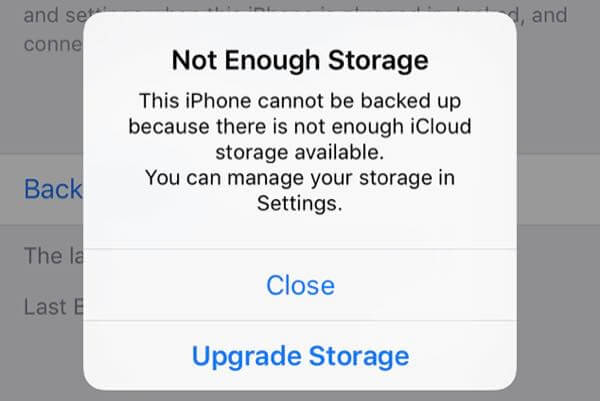
設置完iCloud後,您將自動獲得免費的5GB存儲空間。 您將能夠使用該存儲空間將數據備份到iCloud。 這是為了讓您的照片,視頻,文檔和其他文件在iCloud Drive上保持最新。
現在,如果您需要更多存儲空間,您可以繼續購買更多存儲空間 iCloud存儲空間。 您可以獲得的下一個計劃是每月$ 50的0.99GB。 您還可以使用200GB和2T存儲空間,並且可以與家人或其他設備共享。
請記住,如果您在iCloud上運行存儲空間,您將無法再備份數據。 您的新視頻或照片將無法上傳到您的iCloud照片庫。
您的iCloud Drive和其他iCloud應用程序也無法正常運行,您將無法使用您的iCloud電子郵件地址發送或接收任何消息。
當我們的iCloud存儲空間滿了,如何管理? 您可以在下一部分找到6解決方案。
您可以通過多種方式管理iCloud存儲空間,以便為數據騰出更多空間。 您可以通過以下方法管理iCloud存儲。
如果您使用的是iPad,iPhone或iTouch:
如果你有iOS 10.3或更新的版本,只需轉到你的設置,然後,
如果您使用的是iOS 10.2或更早版本,請繼續點擊“設置”,然後轉到iCloud,然後選擇“存儲”。
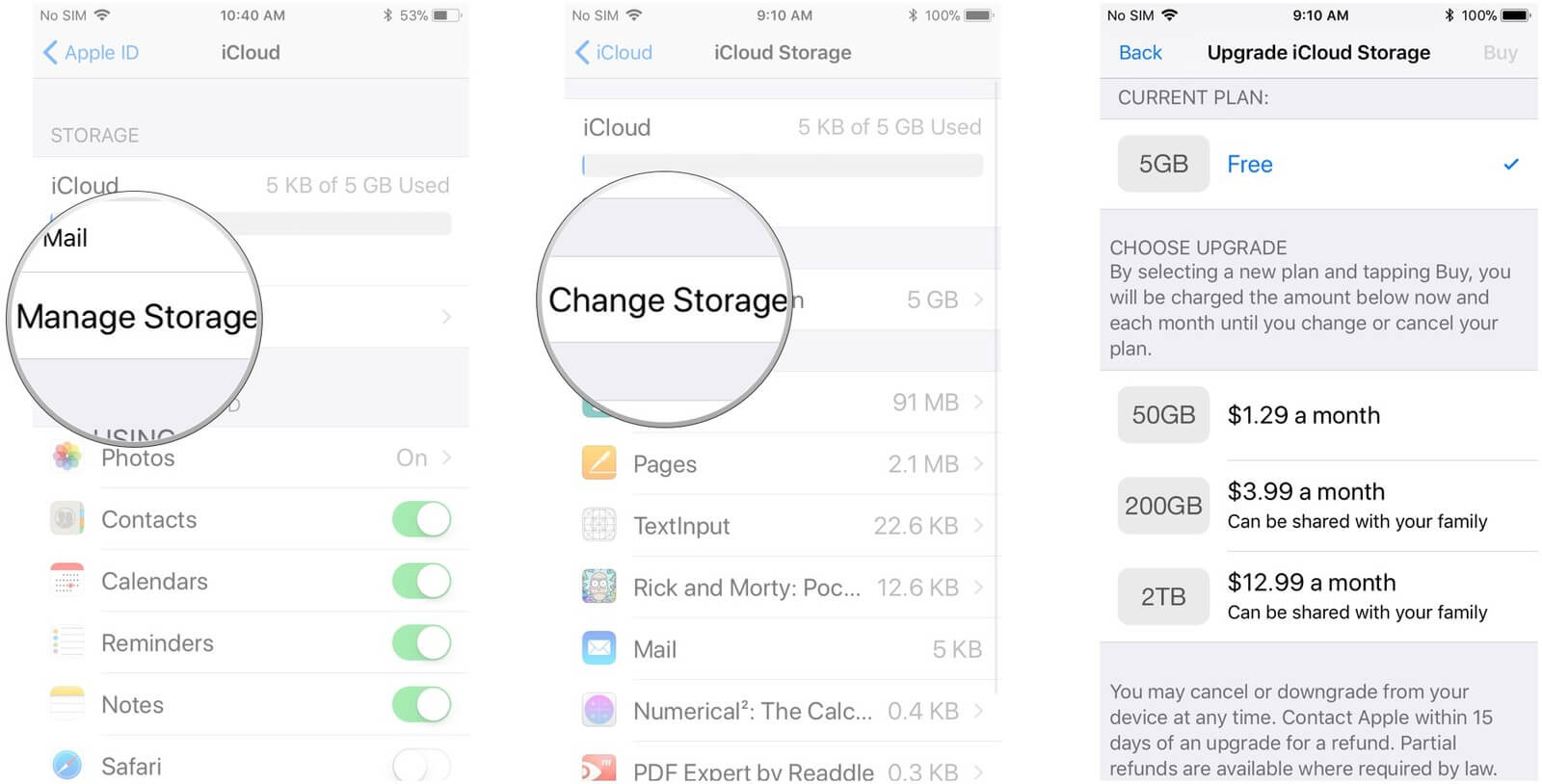
您可以通過刪除一些文件來釋放iCloud存儲空間。 但在繼續刪除它們之前,請確保您能夠複製該文件。
您可以刪除舊備份
刪除照片和視頻
您可以刪除文件
您可以刪除郵件,以釋放您的iCloud存儲空間
如果您可以刪除不再需要的照片和視頻,則可以管理iCloud存儲。 如果打開Optimize storage,您將能夠在iCloud上節省一些存儲空間。
如果您沒有使用iCloud照片庫,那麼您的相機膠卷將成為您的iCloud備份的一部分。 要檢查它佔用多少存儲空間,請繼續執行以下步驟。
如果你有iOS 11,只需轉到你的設置,
如果你有iOS 10.3版本,只需轉到你的設置,然後點擊,
如果您使用的是iOS 10.2或更早版本,請繼續啟動“設置”,然後點擊“iCloud”,轉到“存儲”,選擇“管理存儲”,然後點擊“此設備”。
如果您從iCloud電子郵件帳戶中刪除電子郵件,則可以在iCloud上騰出一些空間。
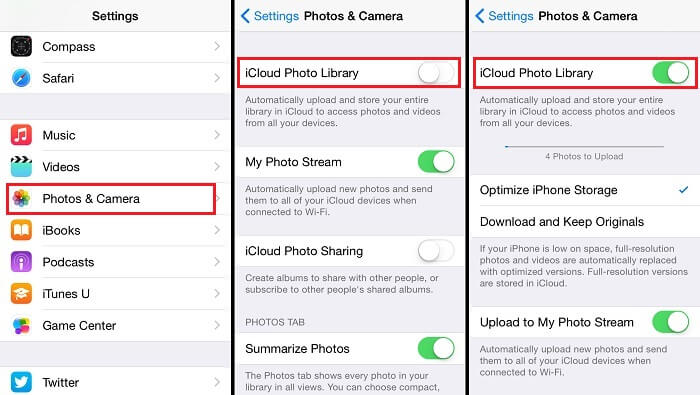
什麼是最好的部分? ?? 下一個解決方案是管理iCloud的最佳方案。
如果您不想刪除存儲在iCloud上的任何數據,則可以使用另一種最佳解決方案或替代方案。 這是通過使用名為FoneDog Toolkit的第三方程序 - iOS數據備份和還原。
免費下載按鈕顯示在這裡,所以為什麼你不嘗試自己。
什麼是Fonedog工具包?
FoneDog工具包 - iOS數據備份和恢復將幫助您將數據備份到計算機,而無需擔心存儲空間。
這個驚人的程序將幫助您備份您的消息,通話記錄,視頻,照片,語音郵件,WhatsApp,日曆,提醒等。
使用FoneDog工具包 - iOS數據 備份和恢復 將允許您將數據備份到您的計算機而不會丟失任何數據。
FoneDog工具包 - iOS數據備份和恢復不會覆蓋iOS設備上的任何數據,也不會丟失您剛剛備份的任何數據。
它肯定會存儲使用此程序創建的每個備份。 FoneDog工具包 - iOS數據備份和恢復與任何iOS設備兼容,其中包括Apple最近推出的iOS模型,如iPhone 8,iPhone 8 Plus和iPhone X.
該程序還兼容任何iOS版本,包括新的iOS 11版本。 這是因為我們確保FoneDog工具包 - iOS數據備份和恢復是最新的,因為我們知道我們的技術有多快。
以下是有關如何將數據備份到計算機的分步方法。
您可以從我們的官方網站獲取FoneDog Toolkit - iOS數據備份和恢復,並將其安裝在您的計算機上。 您可以免費下載該程序並獲得30天免費試用版。
在計算機上成功安裝程序後。 然後繼續啟動FoneDog Toolkit - iOS數據備份和恢復,然後使用USB線將iOS設備直接連接到計算機。
等待程序識別您的設備。 程序檢測到您的設備後,只需從程序的主界面中選擇iOS Data Back up和Restore,然後選擇 iOS數據備份 然後按照下一步操作。

在您的屏幕上,FoneDog工具包 - iOS數據備份和還原將詢問您要以何種方式備份數據。 有兩種選擇供您選擇。
標準備份 - 允許您定期備份數據,而無需或不需要數據密碼。
加密備份 - 允許您備份數據,同時使其受設置密碼保護,以便您的數據保持其隱私。
一旦選擇了所需的備份模式,請繼續並單擊“開始“按鈕繼續。

選擇所需的備份模式後,FoneDog Toolkit - iOS數據備份和還原將顯示FoneDog Toolkit - iOS數據備份和還原的文件列表。
在這裡,與使用iCloud備份數據不同,FoneDog工具包 - iOS數據備份和還原將允許您只備份所需的文件。 您可以通過單擊每個文件旁邊的框來選擇要備份的文件。
但是,如果您選擇備份所有數據,則只需單擊“全選”按鈕旁邊的框即可。 選擇要備份的文件後,請繼續並單擊“下一頁“按鈕。

單擊“下一步”按鈕後,Fone Dog Toolkit - iOS數據備份和還原將開始掃描您要備份的數據。 等待程序完成掃描過程。
完成FoneDog Toolkit - iOS數據備份和還原掃描您要備份的數據後,它將顯示備份文件的文件大小,日期和時間以及備份文件名。
備份完成了! 如果您希望將更多數據備份到計算機,只需繼續點擊“備份更多”按鈕,或者如果要將備份文件還原到其他iOS設備或計算機,您可以簡單地繼續點擊“恢復iOS數據“按鈕。

現在,您的備份已經完成! 如果您想要使用備份文件恢復iOS設備,也可以這樣做。 FoneDog工具包 - iOS數據備份和還原將允許您將所需的任何內容從備份文件導出到計算機。
FoneDog工具包 - iOS數據備份和還原還允許您在將數據還原到計算機或其他iOS設備之前先預覽數據。
此外,FoneDog工具包 - iOS數據備份和還原不會讓您在還原過程中丟失任何數據。 這是一個非常棒的程序,可用於從iOS設備備份重要數據。
當iCloud存儲空間滿時,將數據備份到計算機是最佳選擇。 實際上,備份數據是實際可以使數據盡可能安全的最佳方式之一。
我們永遠不會知道您的iOS設備是否會發生不良事件,因此如果您始終備份數據會更好。 它會不會傷到你,以防止事情失敗? 不!使用FoneDog工具包 - iOS數據備份和恢復是如何從iOS設備備份數據的真正有效工具。
此程序將允許您選擇要備份的唯一數據,並且您可以自由地執行此操作。 除此之外,您永遠不必擔心為備份文件支付更多存儲空間。
發表評論
留言
熱門文章
/
有趣無聊
/
簡單難
謝謝! 這是您的選擇:
Excellent
評分: 4.8 / 5 (基於 91 個評論)